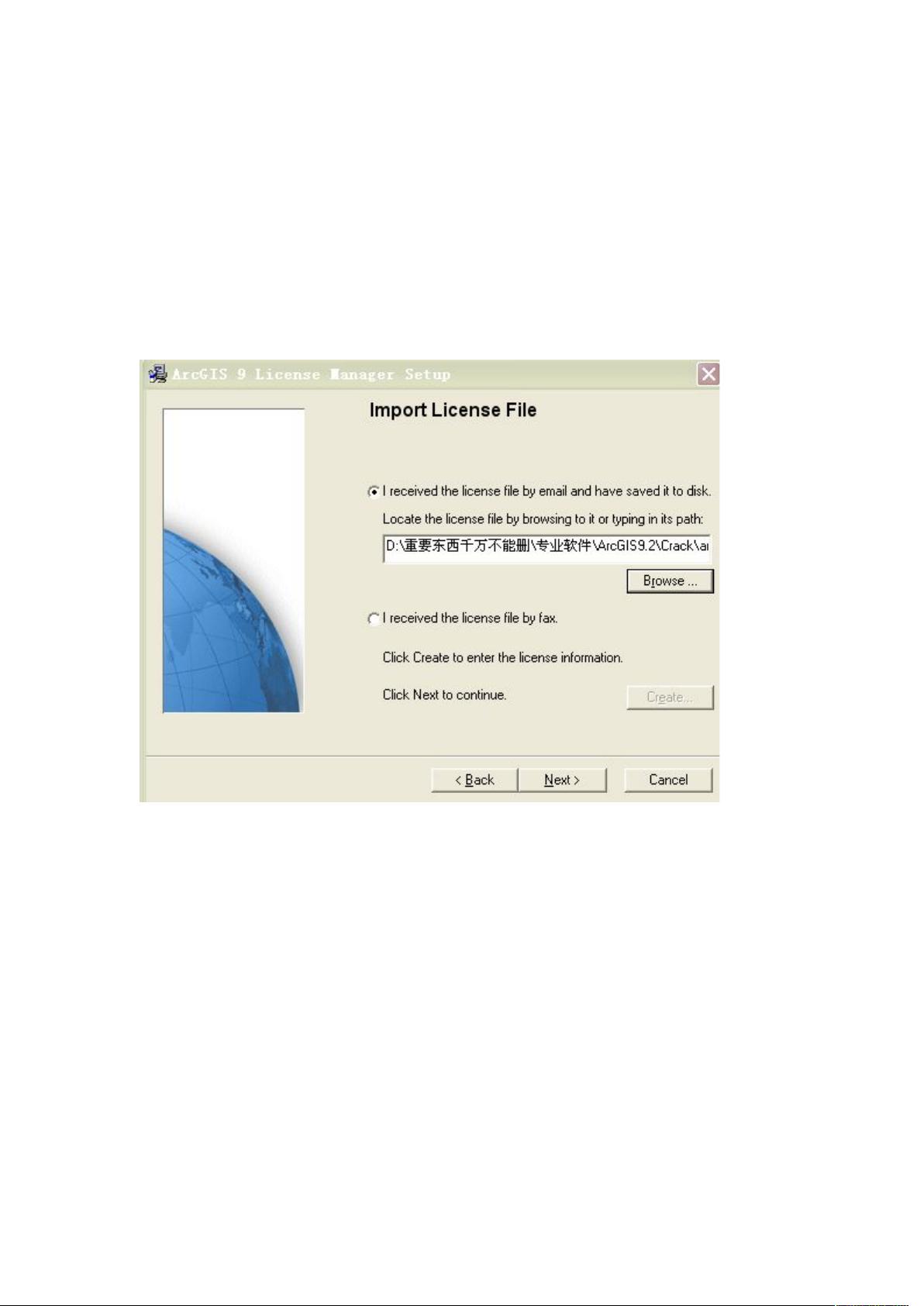ArcGIS 9.2 安装全攻略
需积分: 3 52 浏览量
更新于2024-11-28
收藏 160KB DOC 举报
"这篇内容是关于安装ArcGIS 9.2的具体步骤,特别是ArcGIS Desktop 9.2的安装和ArcGIS License Manager的配置。在安装过程中,作者强调了使用正确的许可文件,修改主机名或IP地址以匹配license.lic文件,并通过lmtools工具进行服务配置。"
ArcGIS 9.2的安装过程是一项复杂但重要的任务,尤其是对于GIS(地理信息系统)的专业用户而言。ArcGIS Desktop是Esri公司的一款核心产品,它提供了地图制作、地理数据分析和空间建模等功能。在安装时,用户首先需要安装ArcGIS License Manager,这是用于管理ArcGIS软件许可证的关键组件。
1. **安装ArcGIS License Manager**:
- 在提供的路径下找到并运行LMSetup.exe安装程序。
- 在安装过程中,选择"I received the license by email",然后指定Crack目录下的license.lic文件作为许可证文件。
2. **不重启机器**:
- 安装完成后,可以选择不立即重启,这允许用户进行下一步的配置。
3. **覆盖授权管理目录的文件**:
- 将Crack目录下的arcgis.exe和license.lic文件复制并覆盖到授权管理目录(例如C:\Program Files\ESRI\License\arcGIS9x)。
4. **修改license.lic文件**:
- 使用文本编辑器打开license.lic,确保将主机名或IP地址改为当前机器的实际值,避免使用中文机器名,因为这可能导致问题。可以通过运行`ipconfig /all`来查看IP地址。
5. **启动lmtools**:
- 通过开始菜单的ArcGIS目录启动lmtools,这是一个用于管理许可服务的工具。
6. **配置服务**:
- 在lmtools的"Configuration using Services"中选择"ArcGIS licenseserver",然后在"Configure Services"选项卡下指定许可证文件的路径。
7. **保存并启动服务**:
- 设置好Pathtothelicensefile后,保存服务设置,然后在"Start/Stop/Reread"选项卡中停止并重新启动服务,确保新的配置生效。
这些步骤是确保ArcGIS 9.2能够正确安装和运行的关键。用户在安装过程中必须仔细遵循每一步,特别是在处理许可证文件和配置服务时,任何小错误都可能导致安装失败。此外,保持机器名和IP地址的准确性至关重要,因为这直接影响到软件能否正确识别和使用许可证。如果遇到困难,用户应查阅Esri的官方文档或寻求技术支持帮助。
132 浏览量
2011-06-10 上传
2008-10-15 上传
2008-10-04 上传
2009-07-26 上传
2022-09-23 上传
2022-09-23 上传
点击了解资源详情
点击了解资源详情